Для изучения архивной информации вы должны обеспечить доступ к данным посредством исторической версии. При подключении к исторической версии вы подключаетесь к определенному моменту времени. Этим моментом может быть текущее время базы данных (метка времени DEFAULT), предварительно установленная метка времени или указанные вами дата и время базы данных.
Что это за дата и время?
При работе с архивной информацией важно понимать, что дата и время, фиксируемые в полях gdb_from_date и gdb_to_date архива, отражают дату и время совершения транзакции – когда объект был добавлен, отредактирован или удален из класса объектов. Эти дата и время берутся из информации ОС сервера. Это влияет на доступ и создание запросов к архиву.
При работе в часовом поясе, отличном от того, в котором работает сервер, запросы, выполняемые в определенный момент времени, должны отражать серверное время, а не время клиентской операционной системы. Например, редактирование выполнено в 9:05 утра. (PST (стандартное тихоокеанское время)), но СУБД располагается в Нью-Йорке, то для данного редактирования на самом деле будет записано 12:05 дня (восточное поясное время). (EST)(стандартное восточное время). Следовательно, если бы вы обратились к исторической версии в 9:05, то это изменение не было бы отражено, так как в 9:05 утра на сервере этот объект еще не был создан. Чтобы увидеть новый добавленный объект, вам будет нужно произвести запрос к СУБД в 12:05 дня.
Метка времени DEFAULT
Соединение с меткой времени DEFAULT позволяет отобразить текущее представление об архивных классах, что эквивалентно представлениям классов в транзакционной версии DEFAULT.
Соединение с другой исторической версией
Чтобы соединиться с датой и временем, отличными от представленных маркером времени DEFAULT, можно определить маркер времени, которым является именованный момент, используемый для быстрого соединения с важными датами и временем, после чего можно выбрать соединение с ними или ввести дату и время. Чтобы узнать как и когда создавать метки времени, см. раздел Метки времени.
В ArcGIS for Desktop предусмотрены два различных способа соединения с исторической версией: с использованием диалогового окна Свойства подключения к базе геоданных (Geodatabase Connection Properties) либо Изменить версию (Change Version).
Соединение с исторической версией при помощи диалогового окна Свойства подключения к базе геоданных (Geodatabase Connection Properties)
Диалоговое окно Свойства подключения к базе геоданных (Geodatabase Connection Properties) позволяет выбрать версию базы геоданных, к которой будет выполнено подключение. Чтобы открыть его, щелкните правой кнопкой мыши на окне Дерево каталога (Catalog tree) в ArcCatalog или ArcMap и выберите Свойства подключения к базе геоданных (Geodatabase Connection Properties).

Сначала выберите Историческая версия (Historical version). Затем у вас будет возможность выбрать маркер времени из списка или выбрать конкретные дату и время.
Как уже говорилось ранее, можно нажать кнопку Обновить время базы данных (Refresh Database Time), чтобы указать в соответствующем поле для даты и времени текущее время базы данных. В качестве альтернативы можно воспользоваться ниспадающим календарем и выбрать дату там или ввести дату и время непосредственно в поле.
После изменения версий данные, которые можно предварительно просмотреть из этого файла подключения в ArcCatalog или просмотреть в ArcMap, будут данными с разрешенным архивированием, доступ к которым возможен с использованием исторической версии, ссылающейся на выбранный момент.
Соединение с исторической версией при помощи диалогового окна Изменить версию (Change Version)
Чтобы открыть диалоговое окно Изменить версию (Change Version), воспользуйтесь одним из приведенных ниже способов.
- Щелкните правой кнопкой мыши на базе данных в таблице содержания ArcMap и выберите Изменить версию (Change Version).
- Нажмите кнопку Изменить версию (Change Version)
 на панели инструментов Работа с версиями (Versioning) в ArcMap.
на панели инструментов Работа с версиями (Versioning) в ArcMap.
После открытия диалогового окна щелкните на закладке Историческая (Historical), расположенной в нижней части окна.
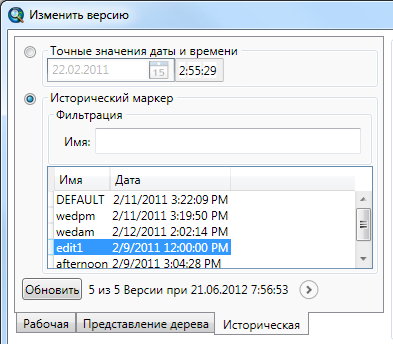
Можно выбрать маркер времени из списка или ввести дату и время.
После соединения с другой исторической версией ArcMap будет отображать данные исторической версии, отражающей состояние данных на выбранный вами момент времени.